美图秀秀如何给照片打底色
在日常生活中,我们常常会遇到需要更换照片底色的情况,比如制作证件照、简历照片等。而美图秀秀作为一款功能强大且广受欢迎的图像处理软件,提供了便捷的更换照片底色的方法。下面就为大家详细介绍。
打开美图秀秀
首先,在电脑上打开美图秀秀软件。如果还没有安装,可以前往官方网站进行下载安装。安装完成后,双击打开软件。
导入照片
进入美图秀秀主界面后,点击界面上方的“打开”按钮,在弹出的文件选择框中,找到你需要更换底色的照片,选中后点击“打开”,将照片导入到美图秀秀中。
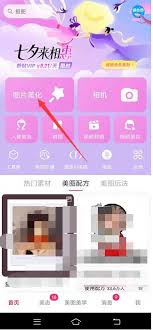
选择抠图功能
照片导入后,在界面左侧的功能栏中,找到并点击“抠图”选项。美图秀秀提供了多种抠图方式,这里我们可以根据照片的实际情况选择合适的抠图方法。比如,如果主体边缘比较清晰,可选择“自动抠图”;若主体与背景对比明显,“形状抠图”也是不错的选择。
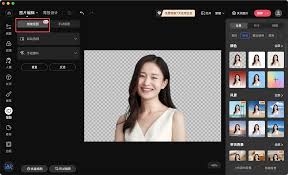
完成抠图
以“自动抠图”为例,点击“自动抠图”后,会进入自动抠图界面。此时,鼠标指针会变成画笔形状,在需要保留的主体部分涂抹,软件会自动识别并将其选中;对于不需要的部分,用橡皮擦工具擦除即可。完成抠图后,点击界面下方的“完成抠图”按钮。
更换底色
抠图完成后,会进入新的操作界面。在界面右侧,找到“前景色”选项,点击其颜色块,在弹出的颜色选择框中,选择你想要的底色。比如制作蓝色背景的证件照,就选择蓝色。选好底色后,点击界面下方的“应用前景色”按钮,照片的底色就更换成功了。
调整细节
更换底色后,可能还需要对照片进行一些细节调整。比如调整照片的亮度、对比度、饱和度等,使照片看起来更加自然美观。在美图秀秀界面上方的菜单栏中,找到“图像美化”选项,里面有各种调整参数可供操作。
保存照片
最后,调整好照片后,点击界面上方的“保存与分享”按钮,在弹出的保存设置框中,选择保存的路径、格式等参数,点击“保存”,一张底色更换成功的照片就保存好了。
通过以上步骤,利用美图秀秀就能轻松更换照片底色,满足我们不同的需求。无论是个人使用还是工作需要,都能快速制作出满意的照片。









